윈도우10 검색 인덱싱 끄기 설정 방법
윈도우의 검색 인덱싱(indexing)은 하드 디스크를 인덱싱 해서 빠르게 검색할 수 있도록 도와주는 기능이다.
하지만 이러한 인덱싱 작업은 백그라운드에서 돌아가기 때문에 성능이 낮은 컴퓨터에서는 검색의 이점보다는 컴퓨터가 느려지는 문제가 발생할 수 있기 때문에 끄는 것이 나을 수 있다.
윈도우10 검색 인덱싱 끄기
1. 서비스 실행.
검색 인덱싱과 관련된 설정은 서비스에서 할 수 있다.
시작에서 서비스를 검색한 뒤 실행하자.
(실행 창[Ctrl + R]에서 services.msc를 입력해도 된다.)
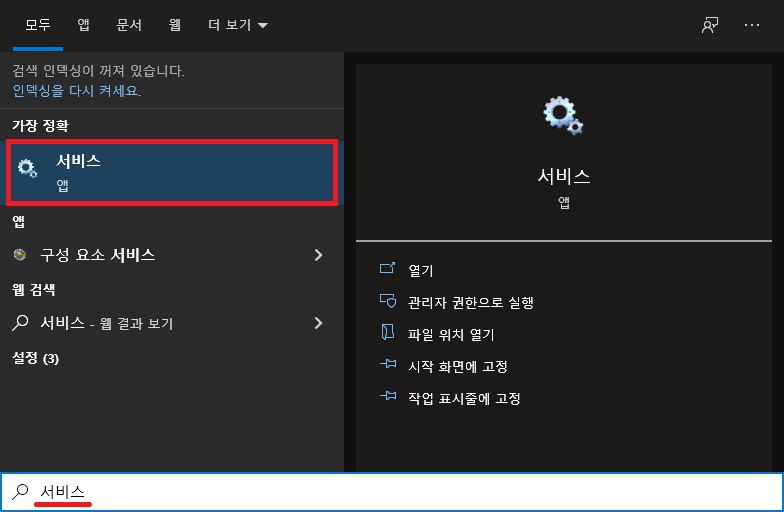
2. 인덱싱 서비스 속성.
서비스 창이 나타나면 [Windows Search]라는 서비스를 찾아 마우스 우클릭 메뉴를 열고 [속성]을 클릭하자.
(더블 클릭해도 된다.)
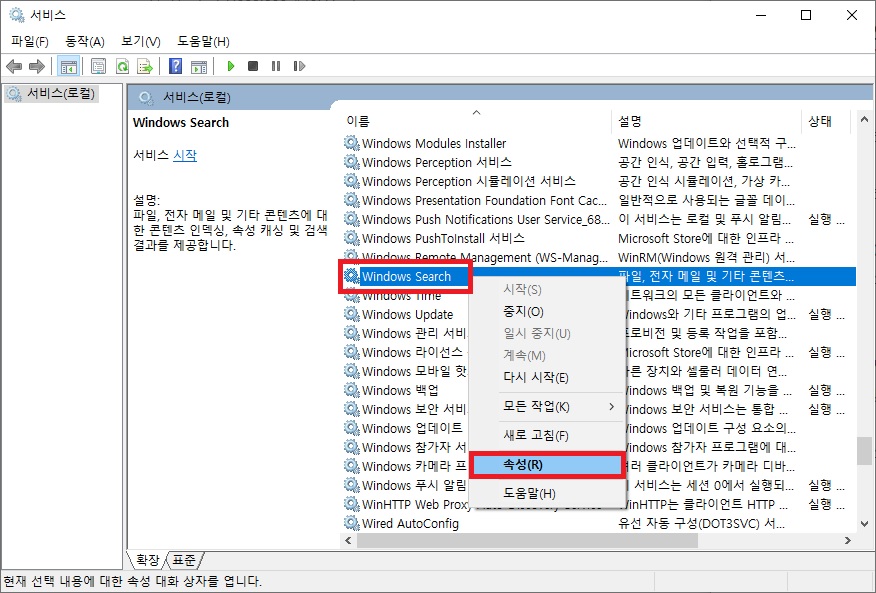
3. 검색 인덱싱 끄기.
속성 창이 나타나면 이제 인덱싱 서비스를 끄면 된다.
서비스가 현제 실행 중이라면 먼저 [중지] 버튼을 클릭 한 뒤 시작 유형을 [수동] 혹은 [사용 안 함]으로 변경하면 된다.
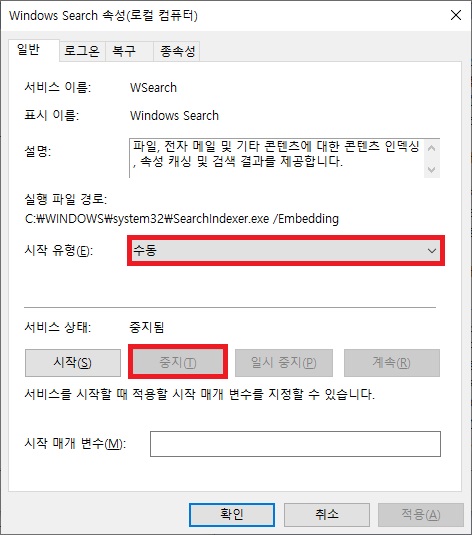
그 외 내용
- 검색 인덱싱을 끄게 되면 시작에서 검색을 할 때 "검색 인덱싱이 꺼져 있습니다."와 같은 메시지가 나타난다.
해당 메시지가 나타난다고 해도 검색이 안되는 것은 아니며 조금 느려질 뿐이라고 보면 되는데 넓은 범위에서 파일 검색을 하는 것이 아닌 이상 느려진 것도 크게 느껴지지 않을 것이다.
- SSD를 사용하는 경우에는 검색 인덱싱의 이점 보다는 단점이 많기 때문에 검색 인덱싱 서비스를 끄는 것이 좋다.
다만 SSD와 HDD를 같이 사용한다면 색인 옵션을 통해 HDD 드라이브에만 검색 인덱싱이 적용되도록 설정하는 방법도 있으니 색인 옵션을 확인해보는 것은 어떨까 한다.